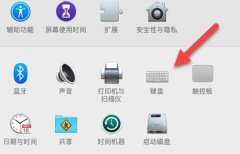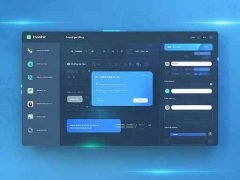内存的升级能够显著提升电脑的性能,成为越来越多用户提升设备体验的重要选择。正确选择合适的内存条不仅关乎性能的发挥,还影响到系统的稳定性与兼容性。接下来,将深入探讨如何高效地进行内存升级,包括了解内存的工作原理、选择最佳内存条的方法、安装步骤及注意事项。

了解内存工作原理
内存是计算机中至关重要的部件之一,负责暂时存储正在运行的程序和数据。一个有效的内存模块能够减少CPU和存储设备之间的访问时间,从而提升计算机的整体性能。选择合适的内存条,有助于最大化利用CPU的运算能力,避免因内存不足造成的性能瓶颈。
如何选择合适的内存条
选择合适的内存条时,需考虑多方面的因素:
1. 容量:确定你对内存的需求。对于日常办公和网页浏览,8GB的内存已足够,而对于游戏玩家或视频编辑者,16GB乃至32GB的内存会更加合适。
2. 频率:内存的频率直接影响数据的读取速度。频率单位为MHz,频率越高,内存的性能越好。在选择内存时,应确保其频率与主板兼容。例如,如果主板支持3200MHz的内存,但选择了2400MHz的内存,那么性能将受到局限。
3. 延迟:延迟数值越小,内存的响应速度越快。通常,CAS延迟(CL)是最常被关注的参数。对于相同频率的内存条,选择较低的CL值有助于提升性能。
4. 兼容性:升级内存前,确保新购买的内存条与现有系统兼容。这包括内存类型(如DDR3、DDR4)、容量限制及最大支持的内存总量等。
5. 品牌与口碑:选择知名品牌的内存条,通常能获得更好的质量与服务保障。查看用户评价和测评,选出性能可靠且口碑良好的产品。
内存安装步骤
理解了选择内存的标准后,接下来的关键步骤是如何正确安装:
1. 准备工具:需要准备小型十字螺丝刀、防静电手环等工具,确保在安全的环境中操作。
2. 关闭电源:在进行任何电脑内部操作前,务必彻底关闭电源,并将电源线拔掉。
3. 打开机箱:根据机箱设计,卸下侧盖,确保内部组件可见。
4. 找到内存插槽:一般情况下,内存插槽位于主板上,通常会有2个或4个,颜色不同的插槽表明可以进行双通道或四通道配置。
5. 安装新内存:对齐内存条底部的金手指部分与插槽内的缝隙,按下内存条两端,直到卡扣自动锁定。确保内存条没有松动。
6. 关闭机箱与接通电源:检查连接无误后,盖好机箱,重新接上电源,开机检查新内存的识别情况。
常见问题解答
1. 内存升级需要格式化硬盘吗?
不需要,内存升级不会影响硬盘里的数据,系统会自动识别新的内存条。
2. 如何检查我的电脑支持多少内存?
可以通过查看主板手册或访问主板制造商的官方网站来确认支持的最大内存容量。
3. 购买内存时要看什么参数?
除了容量和频率外,还要检查延迟、兼容的内存类型及品牌信誉。
4. 不同品牌的内存可以混用吗?
理论上可以,但不建议混用不同品牌及不同规格的内存条,可能会导致兼容性问题。
5. 如何确认内存升级后是否有效?
可以通过任务管理器或第三方检测软件查看系统内存使用情况及性能提升。
通过以上步骤,相信您能顺利完成内存的升级,提升电脑性能带来更佳的使用体验。